Како повећати брзину отпремања и преузимања у оперативном систему Виндовс 11/10
Да ли знате да са неким малим подешавањима можете повећати брзину интернета(increase your Internet speed) у Windows 11/10 ? У овом чланку представљамо вам неколико једноставних савета за повећање брзине отпремања и преузимања у Windows 11/10 .
Повећајте(Increase) брзину отпремања и преузимања у Windows 11/10
Ово су ствари које можете да урадите да бисте повећали брзину отпремања и преузимања у Windows 11/10 .
- Затворите непотребне апликације и картице
- Онемогућите везу са мерењем
- Онемогућите позадинске апликације
- Користите жичану везу
- Пребаците се на Гоогле или отворите ДНС.
Хајде да причамо о њима детаљно.
1] Затворите непотребне апликације и картице
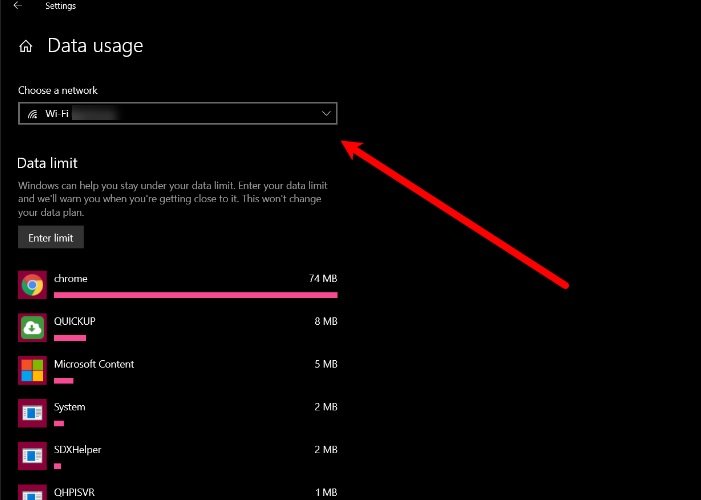
Ако се суочавате са спором брзином преузимања, покушајте да затворите све апликације које могу да користе ваш Интернет(Internet) . Ако не знате која апликација користи ваш Интернет(Internet) , покушајте да проверите потрошњу података.
Да бисте то урадили, покрените Подешавања(Settings) из менија Старт и кликните на Network & Internet > Data Usage . Сада изаберите мрежу на коју сте повезани у одељку „Изаберите мрежу“, проверите која апликација непотребно користи Интернет(Internet) и затворите је.
Такође би требало да затворите непотребне картице ако преузимате или отпремате нешто из свог претраживача.
Урадите ове ствари и проверите да ли то повећава брзину преузимања и отпремања.
Прочитајте(Read) : Како повећати брзину преузимања у Фирефок-у.(How to increase Download Speed in Firefox.)
2] Онемогућите везу са мерењем

Ако сте омогућили ограничену везу(Metered Connection) , покушајте да је онемогућите јер то може ограничити ваше могућности преузимања и отпремања. Да бисте то урадили, следите ове кораке:
- Покрените подешавања(Settings) помоћу Win + I И.
- Кликните Network & Internet > Properties (ваше тренутне мреже).
- Користите прекидач да бисте онемогућили везу(Metered Connection) са мерењем .
Сада поново покрените рачунар и проверите да ли повећава брзину преузимања и отпремања.
3] Онемогућите позадинске апликације

Постоји мноштво апликација које раде у позадини и користе ваш Интернет, а да ви не знате за њих. Међутим, можете да онемогућите ове апликације у оперативном систему Виндовс 10(Windows 10) да бисте добили невероватно брзу брзину преузимања и отпремања.
Да бисте то урадили, следите ове кораке:
- Покрените подешавања(Settings)
- Кликните Privacy > Background apps .
- Сада користите прекидач да бисте онемогућили апликације у позадини(Background Apps) .
Сада проверите да ли повећава брзину отпремања и преузимања.
4] Користите жичану везу
Ако користите Ви-Фи(Wi-Fi) , можете покушати да пређете на жичану везу да бисте побољшали брзину преузимања и отпремања. Бежичне везе нису тако поуздане као њихове жичане везе. Стога, ако сте у дилеми да изаберете између Етернета(Ethernet) и Ви-Фи(Wi-Fi) мреже , покушајте да изаберете Етернет(Ethernet) ако желите изузетно брзину преузимања и отпремања без кашњења.
5] Пребаците се на Гоогле или отворите ДНС

Једна од ствари које можете да урадите да побољшате брзину отпремања и преузимања је да пређете на Гоогле(Google) или Опен ДНС(Open DNS) . Да бисте то урадили, покрените Цонтрол Панел(Control Panel) из Старт менија(Start Menu) и идите на следећу локацију.
Control Panel > Network и Internet > Network и дељење(Sharing Center)

Сада кликните на Ви-Фи(Wi-Fi) у одељку „Везе“ и кликните на Својства(Properties) .
Двапут кликните на Internet Protocol Version 4 (TCP/IPv4) , означите „ Користи следеће адресе ДНС сервера(Use the following DNS server addresses) “ и унесите следећу ДНС(DNS) адресу у зависности од вашег избора.
За Гоогле ДНС-(For Google DNS-)
Жељени ДНС сервер(Preferred DNS server) : 8.8.8.8 и алтернативни ДНС сервер(Alternate DNS server) : 8.8.4.4
За отворени ДНС-(For Open DNS-)
Жељени ДНС сервер(Preferred DNS server) : 208.67.222.222 и алтернативни ДНС сервер(Alternate DNS server) : 208.67.220.220
Сада, покушајте поново да преузмете или отпремите, надамо се да ће ваша брзина интернета(Internet) бити побољшана.
Повезано: (Related: )Поправите спору брзину Интернета на Виндовс рачунару.
Related posts
Како додати поуздану локацију у Виндовс 11/10
Најбољи бесплатни софтвер Интернет Сецурити Суите за Виндовс 11/10 ПЦ
Листа најбољих бесплатних софтвера и производа за приватност на Интернету за Виндовс 11/10
Етернет се стално прекида у оперативном систему Виндовс 11/10
Како проверити брзину мрежног адаптера у оперативном систему Виндовс 11/10
ПДФ текст нестаје приликом уређивања или чувања датотеке у оперативном систему Виндовс 11/10
Како деинсталирати или поново инсталирати Нотепад у оперативном систему Виндовс 11/10
Шта је ПЛС датотека? Како направити ПЛС датотеку у оперативном систему Виндовс 11/10?
Како проверити евиденцију о искључивању и покретању у оперативном систему Виндовс 11/10
Савети и трикови за прегледач Мицрософт Едге за Виндовс 11/10
Како користити апликацију Аларми и Сатови за Виндовс 11/10
Најбоље апликације за праћење батерије, аналитику и статистику за Виндовс 11/10
Промените интервал ажурирања времена Интернета у оперативном систему Виндовс 11/10
ХДМИ уређај за репродукцију се не приказује у оперативном систему Виндовс 11/10
Како направити радарску карту у оперативном систему Виндовс 11/10
Поправи мобилно привезивање Интернет се стално прекида на Виндовс 11/10
Подешавања синхронизације не раде или су засивљена у оперативном систему Виндовс 11/10
Како променити подразумевану веб камеру на Виндовс 11/10 рачунару
Поправите грешку која није пронађена Црипт32.длл или недостаје у оперативном систему Виндовс 11/10
Како користити алате уграђене у Цхармап и Еудцедит у Виндовс 11/10
